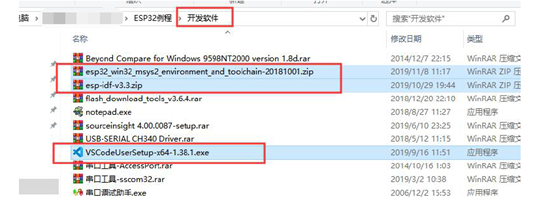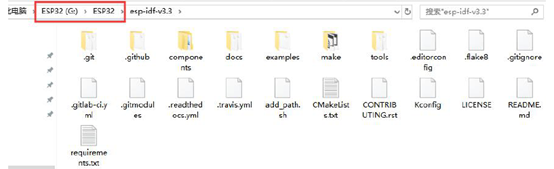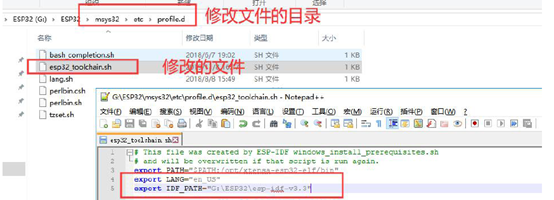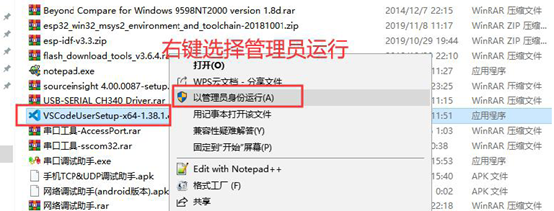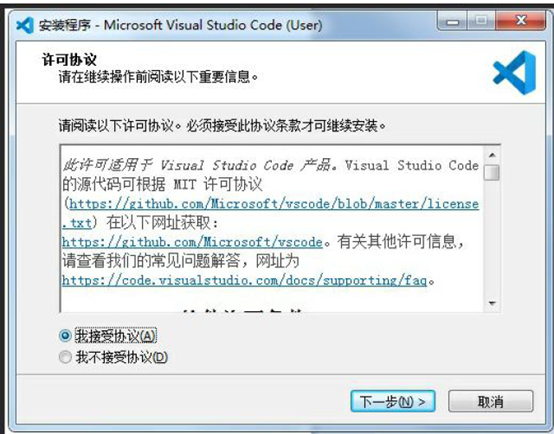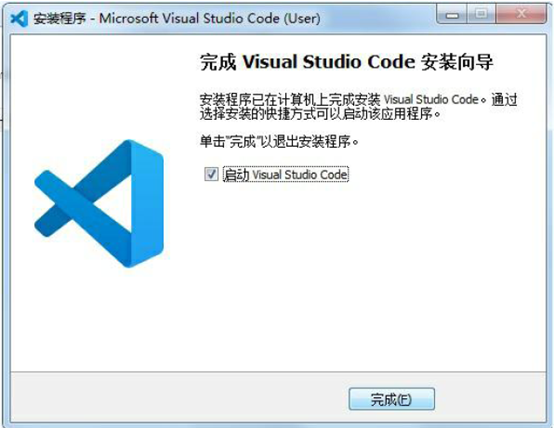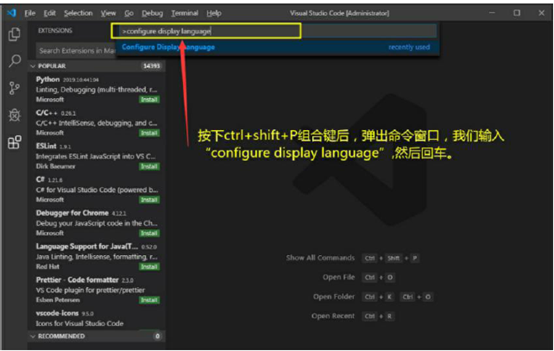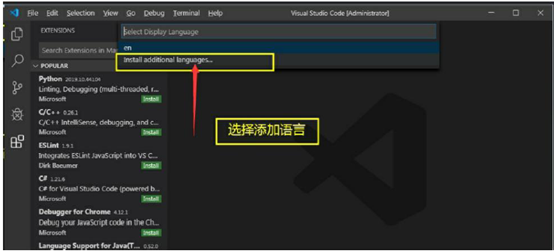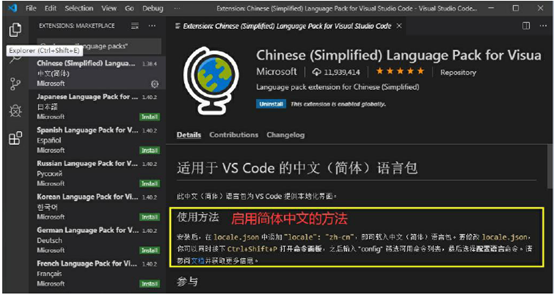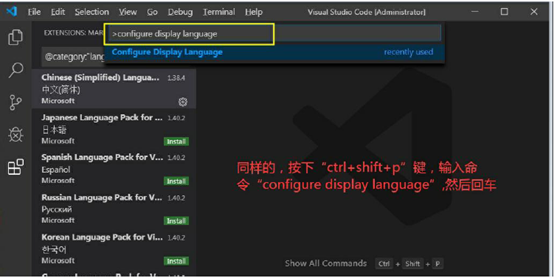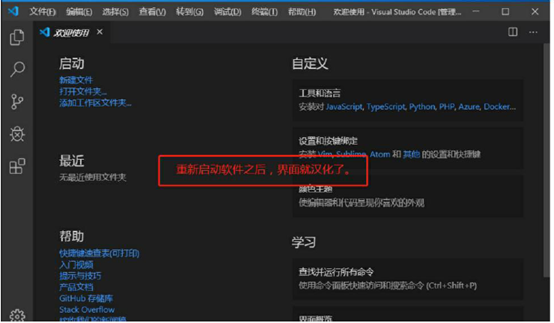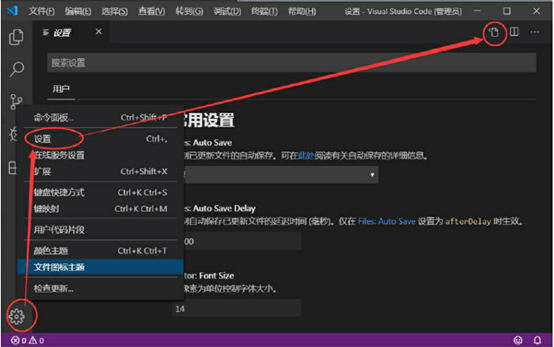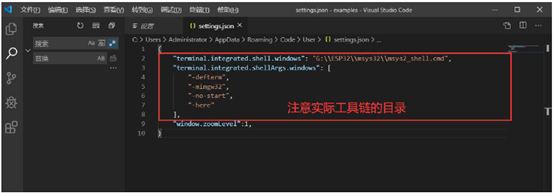ESP32开发环境搭建IDF3.3.5+VScode |
您所在的位置:网站首页 › vscode安装和使用 › ESP32开发环境搭建IDF3.3.5+VScode |
ESP32开发环境搭建IDF3.3.5+VScode
|
1、 软件准备: ① ESP-IDF:包含ESP32 API和用于操作工具链的脚本。 ②工具链msys32:用于编译ESP32应用程序。 ③编辑工具Visual Studio Code
注意:工具链和ESP-IDF需要解压到我们电脑的指定目录,但这个目录不能包含任何的中文字符!
2、ESP-IDF解压: 在目录下找到压缩包“esp-idf-v3.3.zip”,我们解压到目录“G:\ESP32”,如下图:
3、msys2工具链解压: 在目录下找到压缩包“esp32_win32_msys2_environment_and_toolchain-20181001.zip”,我们解压到目录“G:\ESP32”,如下图:
打开目录“G:\ESP32\msys32\etc\profile.d”,修改文件“esp32_toolchain.sh”,如下图:
增加的内容为: exportLANG=”en_US” export IDF_PATH=”G:\ESP32\esp-idf-v3.3” 注意:不要用中文输入双引号;“export LANG=”en_US””表示使用VS Code的menuconfig不会出现乱码,“exportIDF_PATH=”G:\ESP32\esp-idf-v3.3””指向的是IDF的目录,要注意实际的路径。
4、编辑工具Visual Studio Code的安装 ①右键以管理员身份运行目录下的VSCodeUserSetup-x64-1.38.1.exe
②选择“我接受协议”,然后“下一步”
③选择“安装”,一直选择下一步,直到安装完成
5、Visual Studio Code汉化 ①启动Visual Studio Code,按下组合键”ctrl+shift+p”,输入命令”configure display language”,按回车确认
②选择“install additional languages”
③选择安装简体中文
④简体中文安装完成
⑤再一次按下组合键“ctrl+shift+p”,输入命令“configure displaylanguage”,按回车确认
⑥选择新增加的“zh-cn”,即可实现界面汉化。
⑦重新启动软件,汉化后的界面如下:
6、设置VS Code,将编译工具链的shell嵌入至Visual Studio Code的集成终端 ①打开VS Code 的设置,打开settings.json文件:
如图所示:
具体增加的内容如下:
"terminal.integrated.shell.windows":"G:\\ESP32\\msys32\\msys2_shell.cmd", "terminal.integrated.shellArgs.windows": [ "-defterm", "-mingw32", "-no-start", "-here" ], "git.ignoreMissingGitWarning": true, "editor.multiCursoumodifier":"ctrlCmd", "window.zoomLevel":0, "editor.minimap.enabled":false, "workbench.colorTheme": "Visual StudioDark", "files.exclude": { "**/CVS": false },
"files.encoding": "Big5", "files.encoding": "GB18030", "files.encoding": "utf8", "files.encoding": "GBK", "files.encoding": "gb2312", "editor.tabSize": 4, "editor.fontSize": 14, "editor.lineNumbers": true, "editor.insertSpaces": true, "editor.wrappingColumn": 300, "editor.trimAutoWhitespace": true,
②保存退出,并重启软件。
1、 软件准备: ① ESP-IDF:包含ESP32 API和用于操作工具链的脚本。 ②工具链msys32:用于编译ESP32应用程序。 ③编辑工具Visual Studio Code。
注意:工具链和ESP-IDF需要解压到我们电脑的指定目录,但这个目录不能包含任何的中文字符!
2、ESP-IDF解压: 在目录下找到压缩包“esp-idf-v3.3.zip”,我们解压到目录“G:\ESP32”,如下图:
3、msys2工具链解压: 在目录下找到压缩包“esp32_win32_msys2_environment_and_toolchain-20181001.zip”,我们解压到目录“G:\ESP32”,如下图:
打开目录“G:\ESP32\msys32\etc\profile.d”,修改文件“esp32_toolchain.sh”,如下图: 增加的内容为: exportLANG=”en_US” export IDF_PATH=”G:\ESP32\esp-idf-v3.3” 注意:不要用中文输入双引号;“export LANG=”en_US””表示使用VS Code的menuconfig不会出现乱码,“exportIDF_PATH=”G:\ESP32\esp-idf-v3.3””指向的是IDF的目录,要注意实际的路径。
4、编辑工具Visual Studio Code的安装 ①右键以管理员身份运行目录下的VSCodeUserSetup-x64-1.38.1.exe
②选择“我接受协议”,然后“下一步” ③选择“安装”,一直选择下一步,直到安装完成 5、Visual Studio Code汉化 ①启动Visual Studio Code,按下组合键”ctrl+shift+p”,输入命令”configure display language”,按回车确认
②选择“install additional languages”
③选择安装简体中文
④简体中文安装完成
⑤再一次按下组合键“ctrl+shift+p”,输入命令“configure displaylanguage”,按回车确认 ⑥选择新增加的“zh-cn”,即可实现界面汉化。
⑦重新启动软件,汉化后的界面如下:
6、设置VS Code,将编译工具链的shell嵌入至Visual Studio Code的集成终端 ①打开VS Code 的设置,打开settings.json文件:
如图所示:
具体增加的内容如下: "terminal.integrated.shell.windows":"G:\\ESP32\\msys32\\msys2_shell.cmd", "terminal.integrated.shellArgs.windows": [ "-defterm", "-mingw32", "-no-start", "-here" ], "git.ignoreMissingGitWarning": true, "editor.multiCursoumodifier":"ctrlCmd", "window.zoomLevel":0, "editor.minimap.enabled":false, "workbench.colorTheme": "Visual StudioDark", "files.exclude": { "**/CVS": false },
"files.encoding": "Big5", "files.encoding": "GB18030", "files.encoding": "utf8", "files.encoding": "GBK", "files.encoding": "gb2312", "editor.tabSize": 4, "editor.fontSize": 14, "editor.lineNumbers": true, "editor.insertSpaces": true, "editor.wrappingColumn": 300, "editor.trimAutoWhitespace": true,
②保存退出,并重启软件。
|
【本文地址】
今日新闻 |
推荐新闻 |